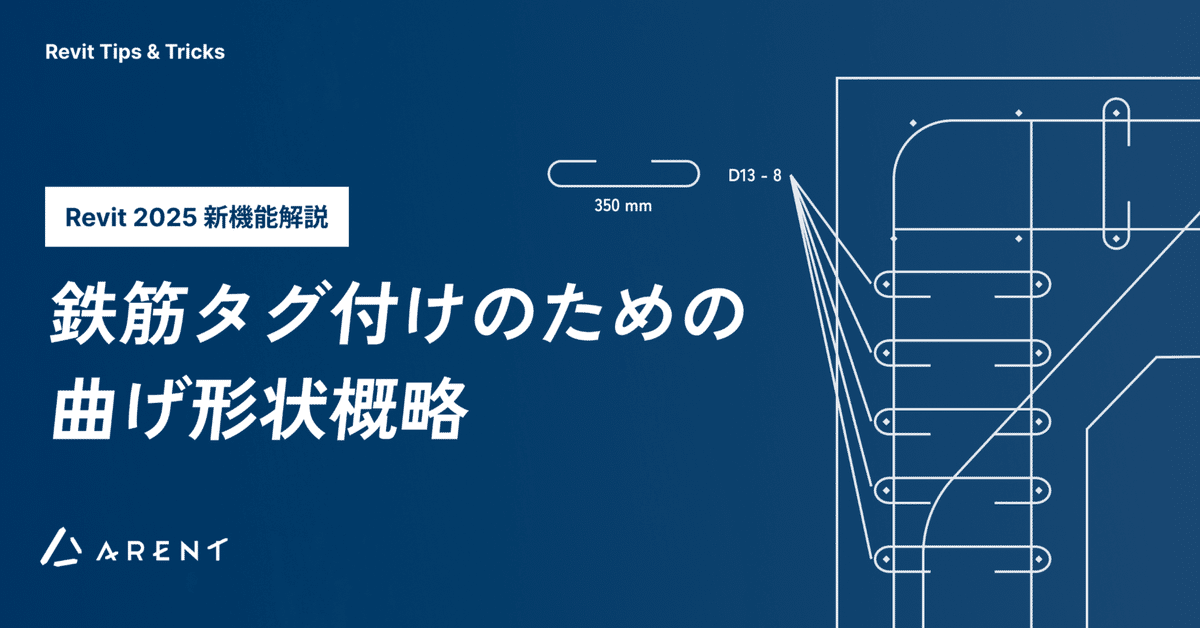
【Revit 2025 新機能解説】鉄筋タグ付けのための曲げ形状概略
今回は「鉄筋タグ付けのための曲げ形状概略」を掘り下げます。
■概要
従来はリアリスティックのみで実際の鉄筋要素と同等の図をモデルと異なる位置に表示することができました。ただし、寸法が同じものを作成するため、それなりのスペースが必要であり、ちょっとした注釈として使うには調整が難しい面がありました。
今回追加された機能は「リアリスティック(詳細)」に対して、「スキーマティック(概略)」という名称で使用できる鉄筋形状の記号です。この記号はシステムファミリとしてプロジェクト内で使用することができるようになっています。
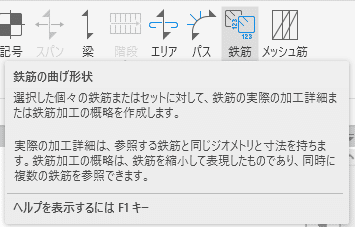
■実際のワークフロー
1.構造鉄筋の作成
【Revit 2025 新機能解説】一般的な鉄筋に パラメトリックの継手を作成するでも紹介しましたが、注釈を付ける構造鉄筋モデルがあることが前提となります。今回はボックスカルバートのモデルを例に説明していきます。
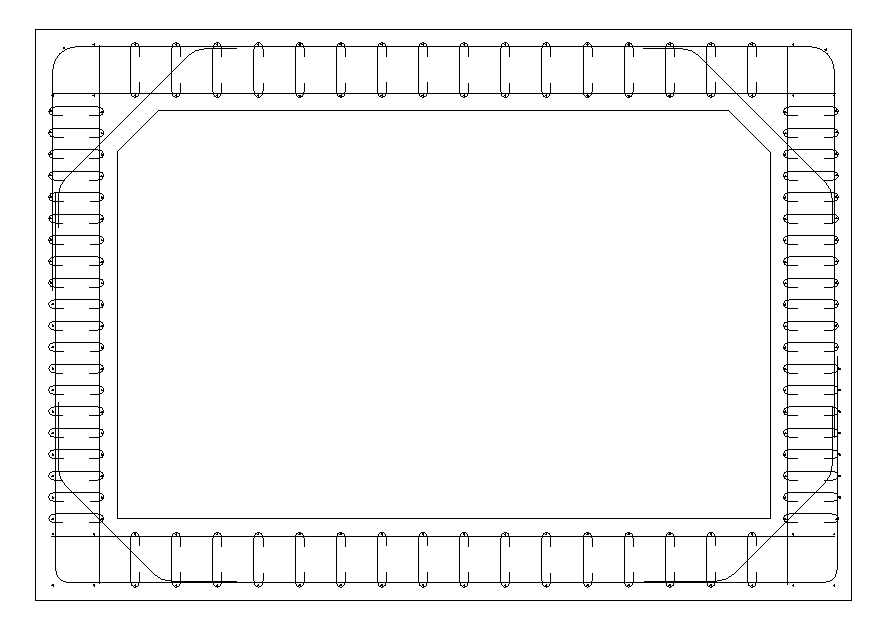
2.[鉄筋の曲げ形状]コマンド実行
実行方法は2通りあり、[注釈]タブ > [記号]パネル > [鉄筋(鉄筋の曲げ形状)]コマンドから、もしくは構造鉄筋を選択し、[修正│構造鉄筋]タブ > [記号]パネル > [鉄筋(鉄筋の曲げ形状)]コマンドから実行可能です。
3.タイプの選択
「タイプ」と言ってもファミリの種類を指すタイプとは別に、詳細か概略かの形状種別を指すタイプがあります。
まず形状種別の方のタイプですが、こちらは前述の通り「リアリスティック(詳細)」と「スキーマティック(概略)」があるので、スキーマティックを選択します。
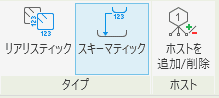
続いてファミリの種類となるタイプは、デフォルトでは1種類「曲げ形状」のみです。システムファミリとしてタイプおよびタイプパラメータを持っており、サイズなどの細かい指定が可能となっています。各パラメータの詳細は公式のヘルプページを参照ください。
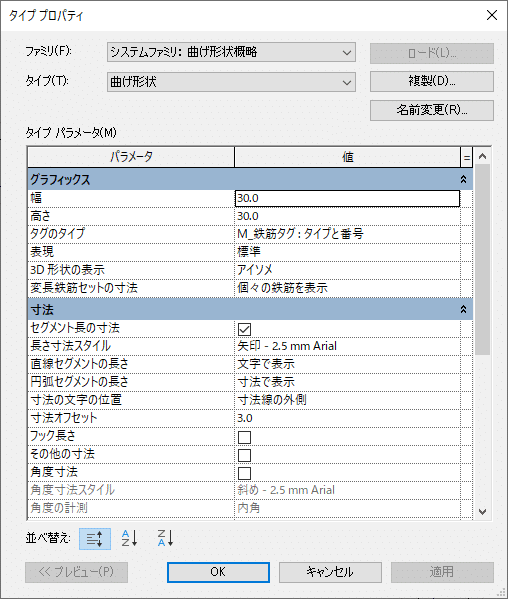
4.ホストの選択
タイプの指定やパラメータの設定ができたら、あとは記号を付ける要素を選択します。
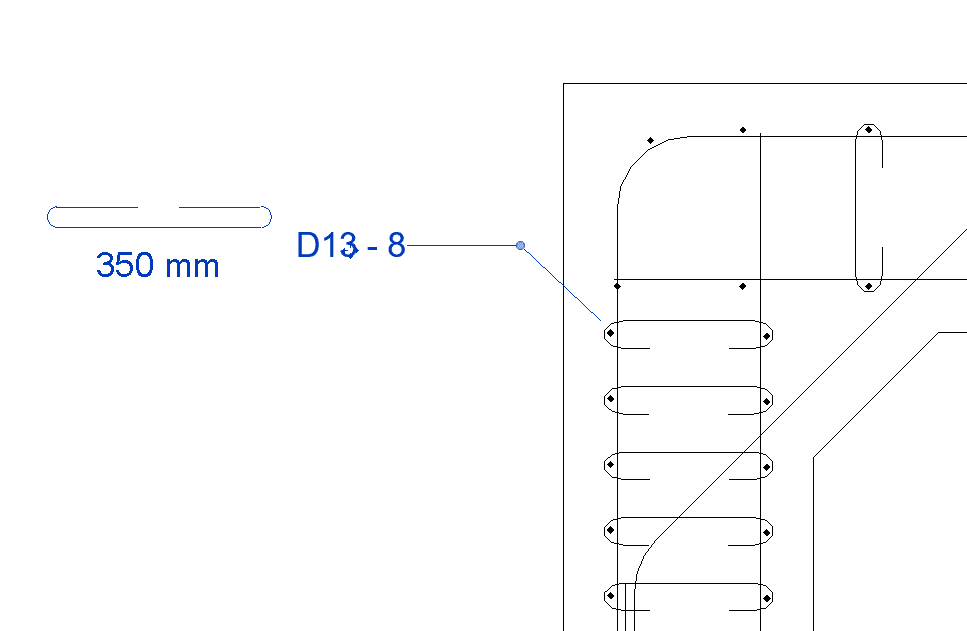
このときホストを追加することで1つの記号に対して複数の引き出し線をモデルから伸ばすことができます。
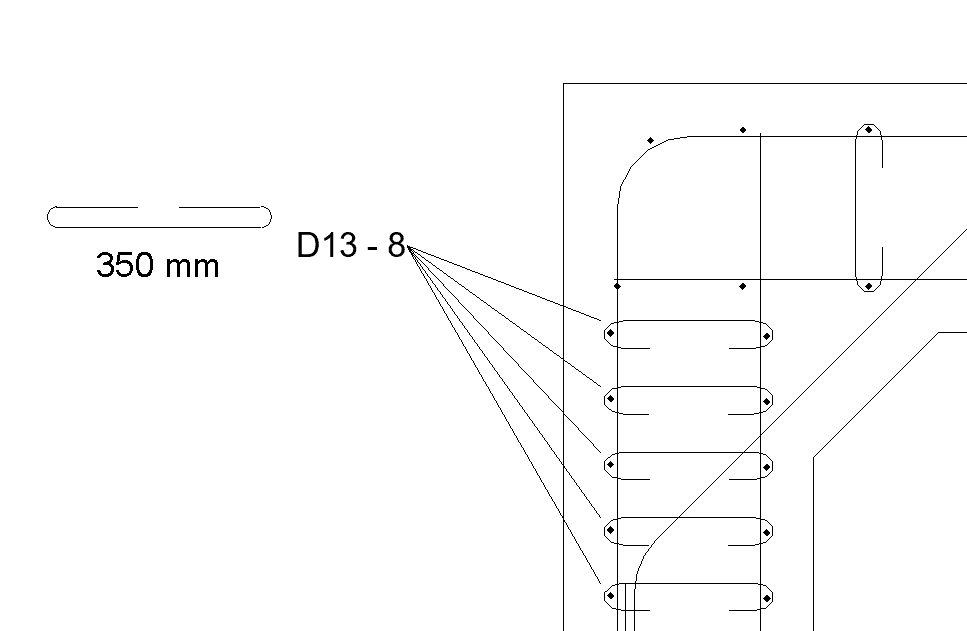
また、寸法がかぶってしまう場合は幅や高さ、文字スタイルなどで調整を行います。
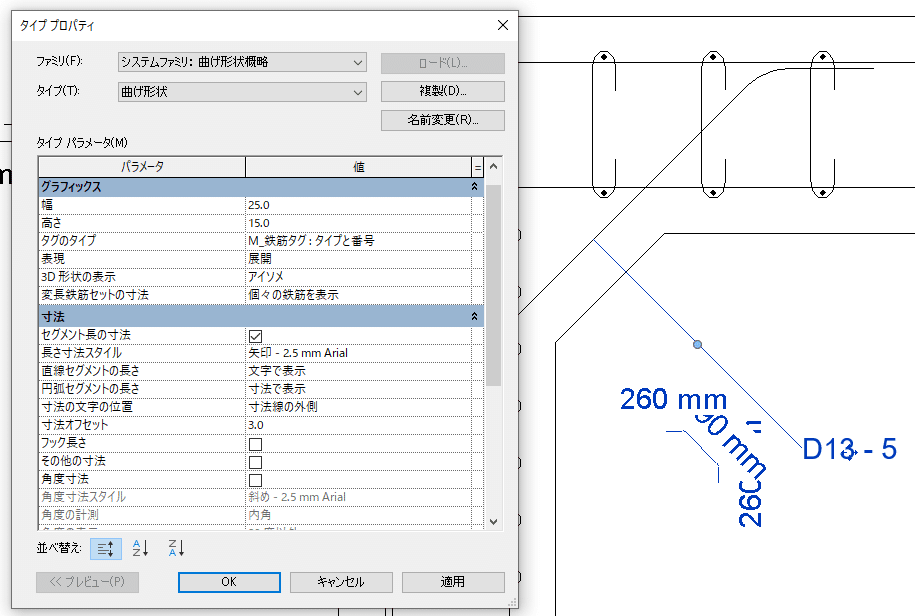
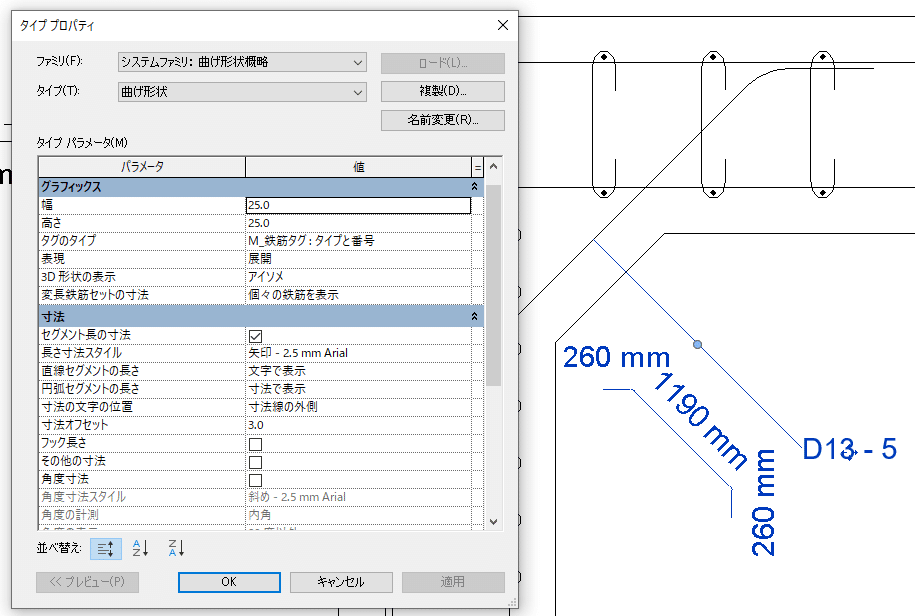
5.リアリスティックとの使い分け
例えば今回のようなボックスカルバートでは主筋組立図などはリアリスティックが有効ですが、それ以外の断面図や平面図などでは要素の補足としてスキーマティックを利用するのがよいでしょう。
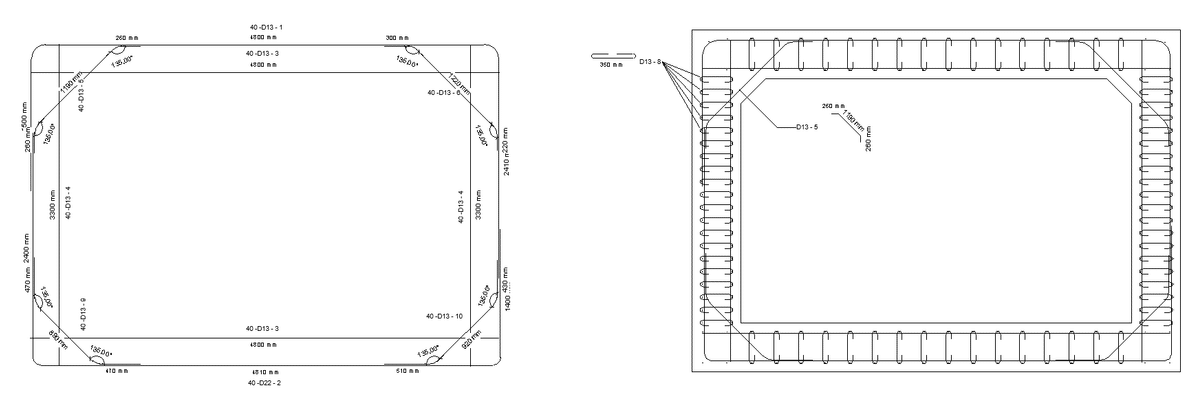
これらの記号にはタグも付随するため、上手に使いこなすことで詳細な配筋図を素早く作成することができるようになるでしょう。

■まとめ
従来のRevitの鉄筋機能は操作が難しいことに加え、標準機能でやりたいことが実現できず、やむを得ず2DCADに頼っていた部分があります。しかし、アップデートを重ねる度に使いやすくなっているので、今後Revitでの配筋モデリングが捗るのは間違いないでしょう。
■Arentについて
ArentではBIMと自動化に焦点を当て、BIMの活用を促進するDXを行っています。BIMへのデータの入出力を自動化することで、圧倒的な業務効率化を実現することが可能です。以下の記事ではBIMの「導入、利用、活用」について掘り下げています。ぜひお読みください。
▼「自動化技術」でBIMの活用を促進しよう
BIMを活用したDXや業務効率化に関するご相談は以下よりお気軽にお問い合わせください。
▼お問い合わせはこちら
■各種コンテンツの紹介
ArentではBIMやRevitに関する様々な情報を配信しています。BIMを活用し、圧倒的な業務効率化を実現する方法やRevitのTipsなど、日々の業務のお困りごとを解決するヒントとしてお役立てください。
▼BIM×自動化で圧倒的な業務効率化を生み出す
▼Revit Tips & Tricks
■著者について

この記事が気に入ったらサポートをしてみませんか?
